Ota tulostuksen kirjaus käyttöön Windows 10:n Event Viewerissa
Tulostuksen kirjaamisen ottaminen käyttöön Windows 10 Event Viewerissä
Windows 10:ssä on mahdollista tehdä käyttöjärjestelmän lokin tulostustöitä, joita käyttäjät aloittavat. Kun tämä ominaisuus on käytössä, se tekee tapahtumalokitietueen jokaiselle tulostintyölle. Näin voit nopeasti tarkastaa kaiken, mikä on tulostettu tälle PC: lle yhdestä näkymästä.
Mainos
Jos otat tulostustyölokin käyttöön, Windows 10 tallentaa sen tietueet kohtaan Applications and Services Los > Microsoft > Windows > PrintService > Operational Event Viewer -sovelluksessa. Lokitiedosto löytyy yleensä kohdasta %SystemRoot%\System32\Winevt\Logs\Microsoft-Windows-PrintService%4Operational.evtx
Jos haluat jatkaa, sinun on kirjauduttava sisään tilillä hallinnollinen tili.
Tulostuksen kirjaamisen ottaminen käyttöön Windows 10 Event Viewerissä,
- paina Voittaa + R näppäimet yhdessä näppäimistön avataksesi Suorita-valintaikkunan, kirjoita eventvwr.mscja paina Enter-näppäintä.

- Laajenna Tapahtumien katseluohjelmassa vasen alue muotoon Sovellukset ja palvelulokit > Microsoft > Windows > PrintService.

- Napsauta keskimmäisessä ruudussa hiiren oikealla painikkeella Toiminnassa kohde ja valitse Ominaisuudet kontekstivalikosta.

- Vuonna Lokin ominaisuudet valintaikkunassa, ota (valitse) vaihtoehto käyttöön Ota kirjaus käyttöön.
- Jos haluat, voit muuttaa Tukin enimmäiskoko arvo ja ota käyttöön Korvaa tapahtumat tarpeen mukaan säilyttääksesi vain viimeaikaiset tapahtumat ja estääksesi lokia viemästä paljon levytilaa.

Olet valmis. Tästä lähtien voit käyttää PrintServicen toimintalokia seurataksesi tulostustöitä tietokoneellasi.
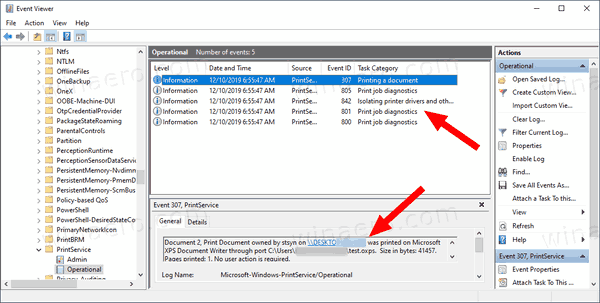
Vaihtoehto voidaan poistaa käytöstä milloin tahansa myöhässä, kun muutat mieltäsi.
Tulostuksen kirjaamisen poistaminen käytöstä Windows 10 Event Viewerissä,
- paina Voittaa + R näppäimet yhdessä näppäimistön avataksesi Suorita-valintaikkunan, kirjoita eventvwr.mscja paina Enter-näppäintä.

- Laajenna Tapahtumien katseluohjelmassa vasen alue muotoon Sovellukset ja palvelulokit > Microsoft > Windows > PrintService.

- Napsauta keskimmäisessä ruudussa hiiren oikealla painikkeella Toiminnassa kohde ja valitse Ominaisuudet kontekstivalikosta.

- Vuonna Lokin ominaisuudet valintaikkunassa, poista valinta käytöstä (poista valinta). Ota kirjaus käyttöön.

Olet valmis!
Tässä on useita aiheeseen liittyviä artikkeleita, joista voi olla hyötyä:
- Hanki nopeampi Event Viewer Windows 10:ssä
- Kuinka tyhjentää kaikki tapahtumalokit Windows 10:ssä
- Kuinka luetella asennettuja tulostimia Windows 10:ssä
- Poista tulostin Windows 10:ssä
- Nimeä tulostin uudelleen Windows 10:ssä
- Lisää jaettu tulostin Windows 10:ssä
- Tulostimen jakaminen Windows 10:ssä
- Varmuuskopioi ja palauta tulostimet Windows 10:ssä
- Avaa tulostinjono pikakuvakkeella Windows 10:ssä
- Aseta oletustulostin Windows 10:ssä
- Kuinka estää Windows 10 vaihtamasta oletustulostinta
- Avaa Tulostinjono Windows 10:ssä
- Luo tulostinkansion pikakuvake Windows 10:ssä
- Poista juuttuneet työt tulostinjonosta Windows 10:ssä
- Luo laitteiden ja tulostimien pikakuvake Windows 10:ssä
- Lisää laitteet ja tulostimet -kontekstivalikko Windows 10:ssä
- Lisää laitteita ja tulostimia tähän tietokoneeseen Windows 10:ssä
Tue meitä
Winaero luottaa suuresti tukeesi. Voit auttaa sivustoa tarjoamaan sinulle mielenkiintoista ja hyödyllistä sisältöä ja ohjelmistoja käyttämällä näitä vaihtoehtoja:
Jos pidät tästä artikkelista, jaa se alla olevien painikkeiden avulla. Se ei vie sinulta paljon, mutta se auttaa meitä kasvamaan. Kiitos tuestasi!
Mainos
Tekijä: Sergei Tkachenko
Sergey Tkachenko on venäläinen ohjelmistokehittäjä, joka perusti Winaeron vuonna 2011. Tässä blogissa Sergey kirjoittaa kaikesta, mikä liittyy Microsoftiin, Windowsiin ja suosittuihin ohjelmistoihin. Seuraa häntä Telegram, Viserrys, ja YouTube. Näytä kaikki Sergey Tkachenkon viestit
